Как да спрем хиперсвързващите снимки на екрана в Powerpoint за Office 365
Powerpoint има някои наистина полезни инструменти, които ви позволяват да извършвате действия в рамките на приложението, вместо да използвате нещо друго на вашия компютър. Освен възможностите за редактиране на изображения, тези инструменти включват възможност за създаване на екранни снимки на други приложения, отворени на вашия работен плот.
Но ако сте използвали инструмента за екранна снимка в Powerpoint, може би сте забелязали, че някои от тези екранни снимки автоматично включват хипервръзка. Ако това е функция, която не искате да използвате, можете да следвате стъпките в нашето ръководство по-долу, за да изключите тази настройка.
Как да спрем Powerpoint от автоматично хипервръзка Screenshots
Стъпките в тази статия бяха извършени във версията на Microsoft Powerpoint for Office 365 на приложението.
Стъпка 1: Отворете Powerpoint.
Стъпка 2: Щракнете върху раздела File в горния ляв ъгъл на прозореца.

Стъпка 3: Изберете бутона Опции в долната част на лявата колона.
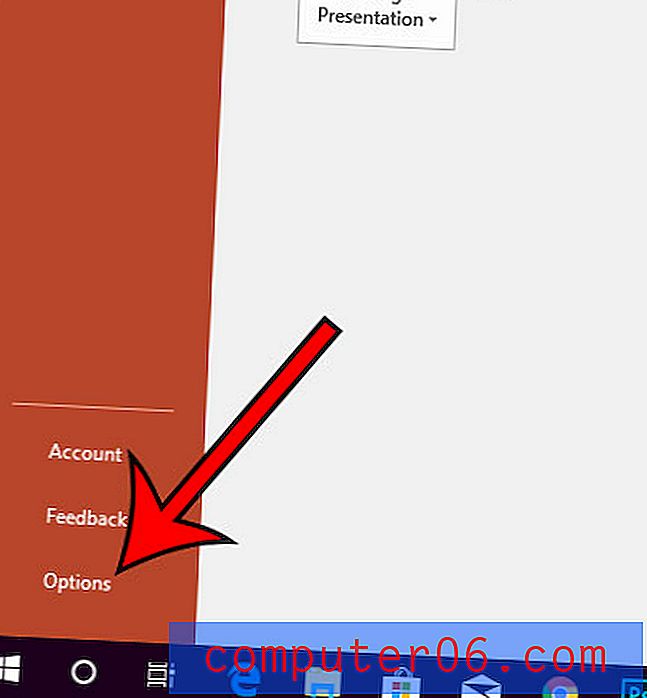
Стъпка 4: Изберете раздела Advanced в лявата част на прозореца Powerpoint Options .
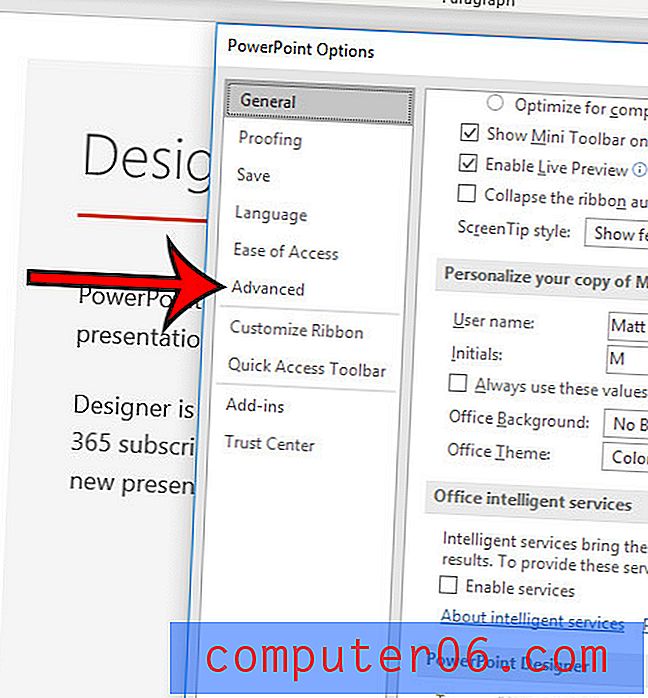
Стъпка 5: Поставете отметка вляво от скрийншоти Не хипервръзка автоматично, след което щракнете върху бутона OK .
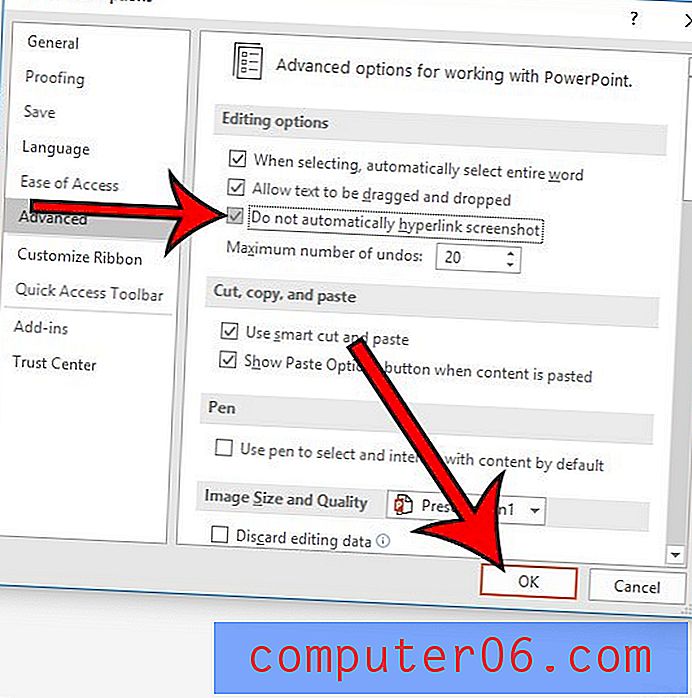
Има ли хора във вашето училище или работа, които използват Google Слайдове вместо Powerpoint? Разберете как можете да изтеглите файл с Google слайдове, така че да можете да го редактирате в Powerpoint.



